如何利用RealFlow制作水花效果
水花可以说是大家制作特效的时候经常会出现的,但是如何做到写实,看着不假,就需要在制作的过程中在细节的处理上要更仔细了,那么今天就跟着小编一起来了解一下如何利用RealFlow制作水花效果吧!
◎Step 01:在场景中创建一个Realwave、 一个球体和一个Gravity ( 重力),将球体提升至一定高度,并对球体设置从上落入水里的动画。
◎Step 02:解算发现物体穿过了水面并产生涟漪,但却没有产生飞溅的水花,这与现实生活向背
单击界面上的按钮,在下拉列表中选择Object splath选项,即可使水面产生水花。展开节点参数面板中的RW_ Object Splash项。
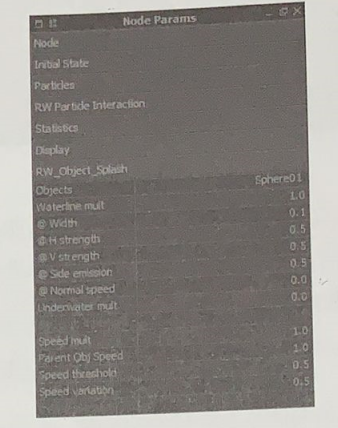
01Objects(物体):被选中的物体才会产生水花,支持同时选择多个物体。
02 Waterline mult (水面以上生成粒子) :该值默认为1,表示物体与Realwave发生碰撞时,将在水面以上产生粒子;若值为0,水面以上便不再生成粒子。
03 @Width (宽度) :物体与Realwave发生碰撞时,从碰撞位置向四周多远的距离产生粒子。@Width (宽度)值为0.1,效果如图12-16所示; @Width (宽度)值为1。
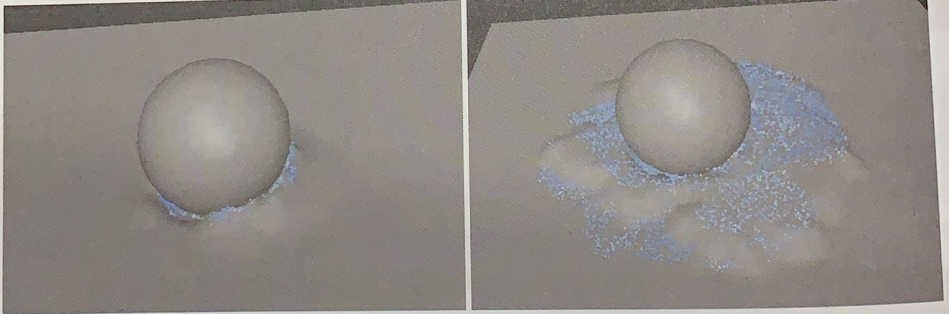
04 @H strength (H向强度) :水花在水平方向上的扩展程度。值越大,向四周扩散得越开。
05 @V strength ( V向强度) :水花在垂直方向上力的强度。值越大,水花弹起得越高。
H strength ( H向强度)值为0.5,V strength ( V向强度)值为0.5。
H strength (H向强度)值为2,V strength ( V向强度)值为0.5。
H strength ( H向强度)值为0.5, V strength ( V向强度)值为2。
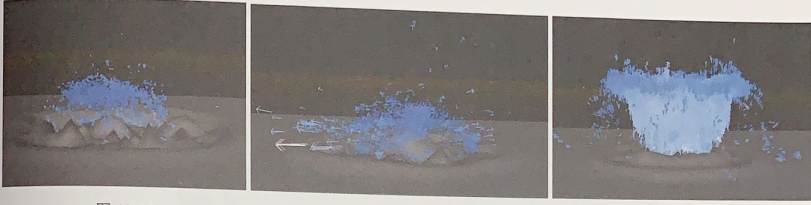
06 @Side eission (边界发射):粒子将从物体与水面的碰撞边界向四周发射粒子。
07 @Normal seed (法线速度) :控制粒子是否沿着Realwave中每个碰撞面的法线方向发射粒子。
0B Underwater mult (水面以下生成粒子):控制物体进入水中时产生的粒子。默认值为0,则水面以下不生成粒子。
09 @Depth threshold (深度阈值) :该值表示的是物体在经过水面及以下一 定深度范围内才产生粒子。默认值为1,表示当物体经过水面以下一个单位范围内的深度时,周围会产生粒子,过了这一个单位范围,则不再产生粒子;当值为0时,表示没有限制,也就是没有“阈”,只要物体进入水面以下,便会一直产生粒子。
Underwater mult (水面以下生成粒子)值是1, @Depth threshold (深度阈值)值是0.1。
Underwater mult (水面以下生成粒子)值是1, @Depth threshold (深度阈值)值是1。
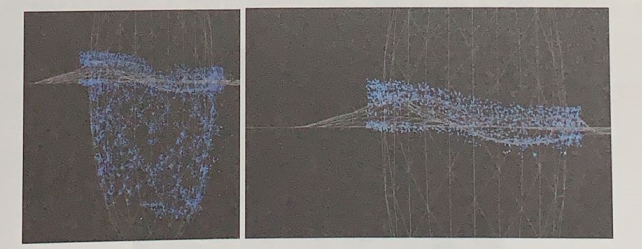
10 Speed mult (速度倍增) :用来控制全局速度,简单来说就是将已经调好的粒子速度进行整体的倍增或倍减。
注意:水面下产生粒子时,必须将节点参数面板下Type默认的Liquid (流体粒子)更改为Dumb (惰性粒子),否则会出现计算错误。需要将Collisionnormal(碰撞法线)修改为Outward(外面),这样才能保证在物体?外生成的粒子不会进入物体内,而物体内的粒子则可以脱离物体外,这就是物体落入水中时产生的真实的气泡效果。
11 Parent Obj Speed ( 父物体速度继承) :控制水下产生的粒子是否跟随物体运动的方同而运动。
12 Speed threshold (速度阈值) :当物体的速度大于Speed threshold (速度阈值)时,才会在水面以下的物体顶点上产生粒子。
13 Speed variation (速度随机) :控制物体在水面以下生成粒子的随机速度。
14 Drying speed (干燥速度):当物体对象和wave发生交互的时候,会更新水面的干和湿,当点在wave以下就是湿的,会发射粒子。该值就是控制从湿到干的过渡速度。
◎Step 03:了解了以上属性后,下面进行设置,在弹出的Select object (选择对象)窗口中选择Sphere02。
◎Step 04:此时进行解算,在球体落入水面,与水面碰撞的瞬间产生水花。
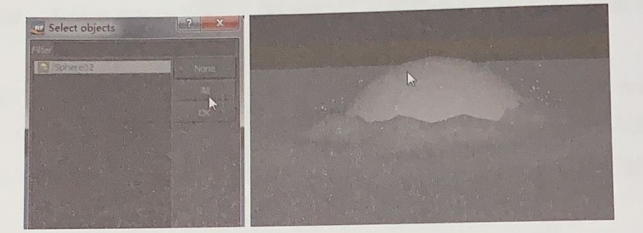
◎Step 05:选择粒子,在其节点参数面板的Particles (粒子)卷展栏中设置Rescluton (分辨率)为2,再次解算时,粒子就会增多。
◎Step 06:将RW_ Object Splash卷 展栏中的@ V strength ( V向强度)值和@ H strength ( H向强度)值分别设置为2和0.5,此时溅起的粒子就会弹得高一些,并且向四周散开。
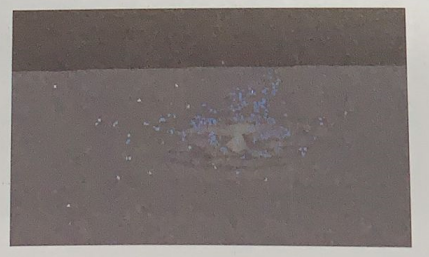
今天的教程到这里就结束啦!不知道小伙伴们都学的怎么样啊!
上一篇 如何制作水下气泡效果
下一篇 如何将水滩凝结成大脑?
热门课程
专业讲师指导 快速摆脱技能困惑相关文章
多种教程 总有一个适合自己专业问题咨询
你担心的问题,火星帮你解答-
杭州室内设计师培训班有哪些已成为许多设计爱好者进入创意领域的理想起点。在杭州这座设计之都,室内设计行业蓬勃发展,带动了培训需求......
-
在视觉内容主导传播的当下,掌握专业的视频剪辑技能,已成为众多求职者和职场人士提升竞争力的关键路径。面对日益增长的市场需求,石家......
-
在数字媒体蓬勃发展的当下,影视后期制作是创意产业的核心驱动力。湛江,这座滨海城市,文化底蕴独特,区位优势明显,影视行业正快速崛......
-
济南UI设计培训正成为越来越多人的职业起点。在这个数字时代,界面设计需求激增,济南作为一座文化底蕴深厚的城市,为学习者提供了丰......
-
柳州UI设计培训避坑指南:开启你的创意职业之旅
-
荆州平面设计培训在当今数字化浪潮中扮演着关键角色。随着品牌营销和视觉传达需求的激增,专业设计师成为各行各业的热门人才。然而,选......

 火星网校
火星网校
















